以太网测速显示为0时如何诊断问题?如何恢复正常的网络速度?
游客 2025-04-30 14:20 分类:数码知识 4
在网络问题诊断中,以太网测速显示为0是一个常见但令人头疼的问题。遇到这种情况,用户往往无法直接访问互联网,或体验极差的网络速度。本文将深入探讨以太网测速为0的诊断与修复方法,确保你能够迅速恢复正常的网络速度。
网络问题诊断第一步:确认问题范围
在开始诊断之前,首先需要确认问题是否仅限于您的设备,还是整个网络环境都受到影响。可以通过以下步骤进行初步判断:
1.检查其他设备是否能够正常连接互联网。
2.重启路由器,观察是否能恢复网络连接。
3.如果可能,尝试更换一条以太网线,排除物理连接问题。
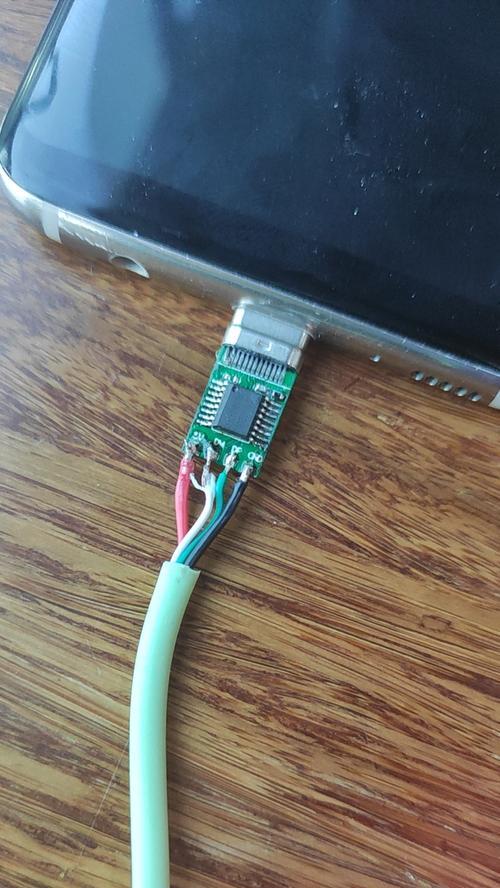
问题诊断:以太网测速为0的原因分析
当确认问题仅限于您的设备时,可能的原因包括:
1.驱动程序问题:网络适配器驱动程序过时或损坏。
2.网络设置错误:包括IP地址、DNS设置不正确。
3.系统配置问题:操作系统中的网络设置出现故障或不兼容。
4.硬件故障:网络适配器损坏或接触不良。

修复网络问题的具体步骤
1.更新或回滚网络适配器驱动
打开设备管理器,找到网络适配器。
右键点击受影响的网络适配器,选择“更新驱动程序”。
如果更新驱动后仍然有问题,可以尝试回滚到之前版本的驱动程序。
2.检查并修改网络设置
进入控制面板,选择“网络和共享中心”。
更改适配器设置,右键点击以太网,选择“属性”。
检查是否启用了IPv4,如果没有启用,将其启用,并设置正确的IP地址和DNS服务器。
3.系统恢复或重置网络设置
在控制面板中,搜索“恢复”,并点击“打开系统恢复”。
选择一个合适的还原点,进行系统恢复。
若无合适还原点,可以尝试重置网络设置。在设置中搜索“网络重置”,并执行操作。
4.检查硬件
确认网线是否完全插入路由器和电脑端口。
如果更换网线后问题依旧,可能需要测试网卡的物理状态。
如怀疑网卡故障,可以联系硬件制造商或专业技术人员进行诊断。

额外的网络优化小贴士
1.定期检查和更新驱动程序
定期检查驱动程序,确保网络适配器驱动是最新版本,可以预防许多潜在的连接问题。
2.优化网络设置
合理设置网络,例如在无线网络中选择最佳信道,可以有效减少干扰,提高网络速度。
3.网络安全防护
确保网络安全设置得当,防止恶意软件或病毒影响网络连接。
4.联系ISP
如果以上步骤都无法解决问题,可能需要联系您的互联网服务提供商(ISP),排查是否有服务端的问题。
结语
通过上述的详细诊断和修复步骤,您应该能够解决以太网测速显示为0的问题,并恢复正常的网络速度。记得定期维护网络设备和软件,这样能够减少未来网络问题的发生,享受更顺畅的上网体验。
如果您在操作过程中遇到任何困难,不妨在下方留言,我们会尽快为您解答。同时,如果您有其他关于网络优化的问题,也欢迎继续咨询。
版权声明:本文内容由互联网用户自发贡献,该文观点仅代表作者本人。本站仅提供信息存储空间服务,不拥有所有权,不承担相关法律责任。如发现本站有涉嫌抄袭侵权/违法违规的内容, 请发送邮件至 3561739510@qq.com 举报,一经查实,本站将立刻删除。!
- 最新文章
-
- 路由器出租流程是怎样的?出租时需注意哪些事项?
- 音箱评测录音录制方法是什么?
- 电脑华为智能存储如何关闭?关闭步骤是怎样的?
- 小米11屏幕闪烁问题怎么解决?维修还是更换?
- 正品苹果充电器底部标识?如何辨别真伪?
- 服务器风扇不能更换的原因是什么?如何解决?
- 宝碟音箱中置音箱接线方法是什么?接线时应注意什么?
- 远程联网控制机顶盒设置方法是什么?设置过程中可能遇到哪些问题?
- 双光高清摄像头手机控制方法是什么?
- 苹果手机手掌支付设置步骤是什么?
- 数码相机提词器软件的名称是什么?这款软件有什么功能?
- 模拟眼镜视频导出方法是什么?
- 户外唱歌推荐使用哪种移动电源?
- 8k高清机顶盒设置方法是什么?画质调整技巧?
- 小度音箱5.0使用方法及常见问题解答?
- 热门文章
- 热评文章
- 热门tag
- 标签列表


